Android'de QR Kodu Taramanın En İyi 3 Yolu
Çeşitli / / April 03, 2023
Android'de QR kodu taramak hiç bu kadar tutarlı bir deneyim olmamıştı. Google hiçbir zaman özel bir tarayıcı eklemediğinden, kullanıcılar üçüncü taraf telefon üreticilerinin pek de ideal olmayan bir uygulamasıyla baş başa kaldı. Android 13 güncellemesi ile işler değişti. Google, doğrudan ana ekrandan Android'de bir QR kodunu taramanın yerel bir yolunu ekledi. İşte Android'de bir QR kodu taramanın en iyi yolları.

Çoğu Android telefon üreticisi, stok Kamera uygulamasını kullanarak bir QR kodu taramanıza izin verir. Bu gönderide, Android'de QR kodlarını taramak için hızlı geçişler menüsünü, kamera uygulamasını ve birkaç üçüncü taraf uygulamasını nasıl kullanacağınızı göstereceğiz.
1. Hızlı Geçiş Menüsünden bir QR Kodu tarayın
Hızlı geçişlerden QR kodu tarama özelliği, Android 13 güncellemesinin bir parçasıdır. Eylül 2022'de bu yazıyı yazarken, Android 13 güncellemesi yalnızca Pixel telefonlarda mevcuttu. Uyumlu Pixel telefonlardan birine sahipseniz en son güncellemeyi yüklemek için aşağıdaki adımları izleyin.
Aşama 1: Yukarı kaydırın ve uygulama çekmecesini açın.
Adım 2: Tanıdık bir dişli simgesine sahip Ayarlar uygulamasını bulun.

Aşama 3: Sistem'e ilerleyin ve Sistem güncellemesini açın.

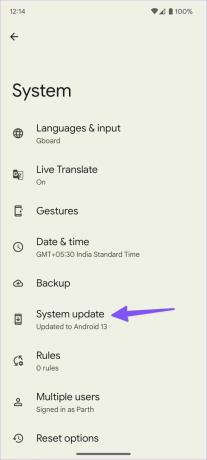
Adım 4: Bekleyen Android derlemesini telefonunuza indirip yükleyin.

Yeni bir Android 13 sistemi ile yeniden başlatmalarınızın ardından, gerekli değişiklikleri yapmak için aşağıdaki adımları izleyin. Sistem, hızlı geçiş menüsünde bir QR kodu tarayıcıyı etkinleştirmez.
Aşama 1: Bildirim Merkezini açmak için yukarıdan aşağı kaydırın.
Adım 2: Tüm hızlı geçişleri ortaya çıkarmak için tekrar aşağı kaydırın. Tüm hızlı geçişleri genişletmek için küçük kalem simgesine dokunun.

Aşama 3: "QR kodunu tara" kutucuğunu basılı tutun ve üstte ilgili bir konuma sürükleyin. Tek bir kaydırma ile kolay erişim için ilk dört konumda kalın.


Bir daha QR kodu taramak istediğinizde, ana ekranda aşağı kaydırın ve bir vizör menüsü açmak için "QR kodunu tara" düğmesine dokunun. QR kodunun okunması zorsa, sağ üst köşedeki flaş simgesine dokunabilirsiniz.

Not: Samsung, OnePlus, Vivo vb. Android telefon üreticileri, Android 13 uygulamalarında QR kodu hızlı değiştirme işlevini devre dışı bırakabilir.
Varsayılan QR kod tarayıcı işlevini doğru bulduk ve işi tamamlamak için Kamera uygulamasını açmaktan çok daha hızlıydık. Stok Kamera uygulamasını açarak, yukarıda belirtilen adımları kullanarak QR kod içeriğini kontrol edebilirsiniz.
2. Stok Kamera Uygulamasını Kullanın
Varsayılan Google Kamera ve Samsung Kamera uygulamalarında yerleşik bir QR kodu tarayıcı bulunur. Kamera uygulamasının ayarlarından etkinleştirdiğinizden emin olun ve hareket halindeyken QR kodlarını taramak için kullanın. İlk önce size Google Kamera'da QR kodu tarayıcıyı nasıl etkinleştireceğinizi göstereceğiz ve aynısını yapmak için Samsung stok kamera uygulamasına geçeceğiz.
Google Kamera Uygulaması
Aşama 1: Pixel telefonunuzda Kamera'yı açın.
Adım 2: Sol üst köşedeki Ayarlar dişli çarkına dokunun ve Diğer ayarlar'ı seçin.


Aşama 3: "Google Lens önerileri" geçişini etkinleştirin.

QR kodlarını, belgeleri ve daha fazlasını taramak için kameranızı doğrultabilirsiniz.
Samsung Stok Kamera
Sırasında samsung kamera QR kodunu taramak için Google Lens entegrasyonuyla birlikte gelmiyor, şirket işi tamamlamak için aynısını dahil etti.
Aşama 1: Samsung Galaxy telefonunuzdaki Kamera uygulamasını açın.
Adım 2: Sol üst köşedeki Ayarlar dişli öğesini seçin.

Aşama 3: "QR kodunu tara" geçişini etkinleştirin ve QR kodlarını taramaya başlayabilirsiniz.

Bir OnePlus, Oppo, Vivo, Asus, Motorola veya Nokia telefonunuz varsa kamera ayarlarında benzer bir QR kod tarayıcı arayın. Değilse, sorunsuz bir Google Lens entegrasyonunun keyfini çıkarmak için her zaman Google Kamera uygulamasını yandan yükleyebilirsiniz.
3. Üçüncü Taraf QR Kod Tarayıcı Kullanın
Play Store, düzinelerce QR kodu tarayıcı uygulamasıyla dolu. Çoğu, reklamlarla veya tarihli bir kullanıcı arayüzüyle doludur. Birkaç uygulama denedik ve oldukça güvenilir bir uygulama bulduk. InShot'ın QR Kod tarayıcısı beklendiği gibi çalışır ve hatta hareket halindeyken QR kodları oluşturmanıza olanak tanır.
Aşama 1: Play Store'dan QR Kod tarayıcıyı indirip yükleyin.
Android'de QR Code Scanner'ı indirin
Adım 2: Uygulamayı açın ve uygulamayı kullanması için gerekli kamera iznini verin.
Aşama 3: Taramak için kamerayı bir QR koduna doğrultun.


Oluştur menüsünden yeni QR kodları oluşturabilirsiniz. Uygulama, QR kod tarama geçmişini de kontrol etmenizi sağlar.
QR Kod İçeriğini Kontrol Edin
Google, Android'de QR kodlarını taramayı oldukça kolaylaştırdı. Daha fazla işlev istiyorsanız, QR kodu geçmişini takip etmek ve yeni kişiselleştirilmiş işlevler oluşturmak için üçüncü taraf uygulamaları kullanın.
Son güncelleme 06 Eylül 2022
Yukarıdaki makale, Guiding Tech'i desteklemeye yardımcı olan bağlı kuruluş bağlantıları içerebilir. Ancak, editoryal bütünlüğümüzü etkilemez. İçerik tarafsız ve özgün kalır.
Tarafından yazılmıştır
Parth Shah
Parth daha önce teknoloji haberlerini kapsayan EOTO.tech'te çalıştı. Şu anda Guiding Tech'te uygulama karşılaştırması, öğreticiler, yazılım ipuçları ve püf noktaları hakkında yazmakta ve iOS, Android, macOS ve Windows platformlarının derinliklerine dalmaktadır.



